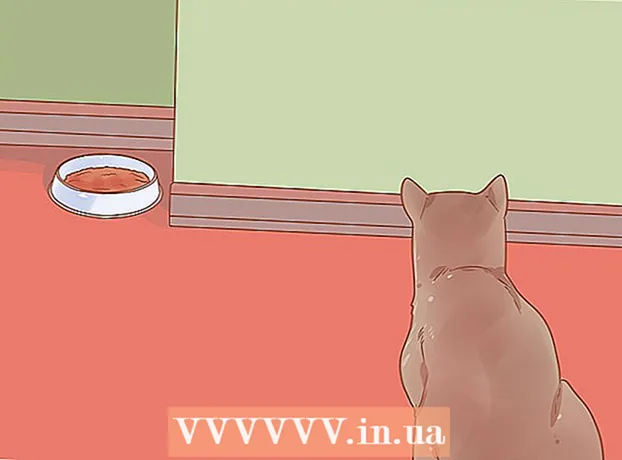Autorius:
Eugene Taylor
Kūrybos Data:
12 Rugpjūtis 2021
Atnaujinimo Data:
1 Liepos Mėn 2024

Turinys
CR2 failas yra RAW vaizdo failas, kurį nufotografavo „Canon“ kamera. Šių failų failo plėtinys yra .CR2. Du skirtingi „Canon“ fotoaparatai gamins CR2 failus, tačiau CR2 failai kiekvienam bus skirtingi. Norėdami redaguoti CR2 failą, įsitikinkite, kad turite įdiegtą naujausią „Adobe Camera Raw“ papildinio versiją, nes kiekvienas fotoaparato modelis turi būti pridėtas prie papildinio. Jei turite senesnę „Photoshop“ versiją, pirmiausia gali tekti konvertuoti failus į DNG formatą.
Žengti
1 dalis iš 2: „Photoshop“ atnaujinimas
 Atidarykite „Photoshop“. Ketinate ieškoti galimų „Adobe Camera Raw“ papildinio naujinių. Šis papildinys palaiko CR2 failus ir bus atnaujintas išleidus naujesnius fotoaparatų modelius.
Atidarykite „Photoshop“. Ketinate ieškoti galimų „Adobe Camera Raw“ papildinio naujinių. Šis papildinys palaiko CR2 failus ir bus atnaujintas išleidus naujesnius fotoaparatų modelius.  Spustelėkite meniu „Pagalba“ ir pasirinkite „Tikrinti, ar yra atnaujinimų ". Jei naudojate „Photoshop CC“, vietoj jo pasirinkite „Atnaujinimai ...“. Tada jis tikrins, ar nėra internetinių „Photoshop“ ir susijusių papildinių, įskaitant „Camera Raw“, naujinius. „Camera Raw“ papildinys palaiko įvairius RAW failus, įskaitant CR2 formatą.
Spustelėkite meniu „Pagalba“ ir pasirinkite „Tikrinti, ar yra atnaujinimų ". Jei naudojate „Photoshop CC“, vietoj jo pasirinkite „Atnaujinimai ...“. Tada jis tikrins, ar nėra internetinių „Photoshop“ ir susijusių papildinių, įskaitant „Camera Raw“, naujinius. „Camera Raw“ papildinys palaiko įvairius RAW failus, įskaitant CR2 formatą.  Įdiekite bet kokį galimą „Camera Raw“ naujinį. Jei „Camera Raw“ kištuke yra naujinys, jis bus rodomas „Adobe Application Manager“ sąraše. Pasirinkite papildinį ir spustelėkite mygtuką "Atnaujinti".
Įdiekite bet kokį galimą „Camera Raw“ naujinį. Jei „Camera Raw“ kištuke yra naujinys, jis bus rodomas „Adobe Application Manager“ sąraše. Pasirinkite papildinį ir spustelėkite mygtuką "Atnaujinti".  Jei nepavyksta atnaujinti, rankiniu būdu įdiekite naujausią „Camera Raw“ naujinį. Jei nepavyksta automatiškai atnaujinti, taip pat galite atsisiųsti naujausią „Adobe Camera Raw“ (ACR) naujinimą, galimą jūsų „Photoshop“ versijai. Savo „Photoshop“ versiją galite pamatyti programos pavadinimo juostoje. Ankstesnės versijos nepalaiko vėlesnių ACR leidimų. Spustelėkite toliau pateiktas nuorodas ir paleiskite diegimo programą, kad įdiegtumėte papildinį:
Jei nepavyksta atnaujinti, rankiniu būdu įdiekite naujausią „Camera Raw“ naujinį. Jei nepavyksta automatiškai atnaujinti, taip pat galite atsisiųsti naujausią „Adobe Camera Raw“ (ACR) naujinimą, galimą jūsų „Photoshop“ versijai. Savo „Photoshop“ versiją galite pamatyti programos pavadinimo juostoje. Ankstesnės versijos nepalaiko vėlesnių ACR leidimų. Spustelėkite toliau pateiktas nuorodas ir paleiskite diegimo programą, kad įdiegtumėte papildinį: - „Adobe CS4“ - ACR 5.7 (https://www.adobe.com/support/downloads/thankyou.jsp?ftpID=4683&fileID=4375)
- „Adobe CS5“ - ACR 6.7 (https://www.adobe.com/support/downloads/thankyou.jsp?ftpID=5603&fileID=5613)
- „Adobe CS6“ - ACR 9.1.1 (https://helpx.adobe.com/camera-raw/kb/camera-raw-plug-in-installer.html)
- „Adobe CC 2014/15 - 9.7“ (https://helpx.adobe.com/camera-raw/kb/camera-raw-plug-in-installer.html)
 Pabandykite dar kartą atidaryti CR2 failą „Photoshop“. Įdiegę naujausią „Photoshop“ ACR versiją, pabandykite dar kartą atidaryti CR2 failą. Jei ACR atnaujinimas palaiko jūsų fotoaparatą, „Camera Raw“ lange atidaromas failas CR2.
Pabandykite dar kartą atidaryti CR2 failą „Photoshop“. Įdiegę naujausią „Photoshop“ ACR versiją, pabandykite dar kartą atidaryti CR2 failą. Jei ACR atnaujinimas palaiko jūsų fotoaparatą, „Camera Raw“ lange atidaromas failas CR2. - Jei naudojate senesnę „Photoshop“ versiją su senesne ACR versija, gali nepavykti atidaryti nuotraukų, padarytų fotoaparatais, išleistais po tos ACR versijos. Pvz., Jei turite „Canon EOS 5D Mark III“, turite būti ACR 7.1 arba naujesnė versija, kurios nėra CS4 ar CS5. Jei taip, perskaitymo instrukcijas rasite kitame skyriuje.
2 dalis iš 2: Konvertavimas į DNG formatą
 Įdėkite visus CR2 failus į savo aplanką. Naudingumas leidžia pasirinkti tik aplankus, o ne atskirus failus. Įsitikinkite, kad CR2 failai yra tinkamai surūšiuoti į aplankus, kad būtų lengva juos konvertuoti. Taip pat galite konvertuoti failus poaplankiuose.
Įdėkite visus CR2 failus į savo aplanką. Naudingumas leidžia pasirinkti tik aplankus, o ne atskirus failus. Įsitikinkite, kad CR2 failai yra tinkamai surūšiuoti į aplankus, kad būtų lengva juos konvertuoti. Taip pat galite konvertuoti failus poaplankiuose.  Atsisiųskite „Adobe DNG Converter“ programą. Šis įrankis konvertuos jūsų CR2 failus į suderinamą DNG formatą. DNG yra atviras RAW formatas, kuris vis tiek suteikia prieigą prie visų RAW spalvų. Šis keitiklis reikalingas, jei turite per seną „Photoshop“ versiją, kad galėtumėte palaikyti fotoaparato modelį.
Atsisiųskite „Adobe DNG Converter“ programą. Šis įrankis konvertuos jūsų CR2 failus į suderinamą DNG formatą. DNG yra atviras RAW formatas, kuris vis tiek suteikia prieigą prie visų RAW spalvų. Šis keitiklis reikalingas, jei turite per seną „Photoshop“ versiją, kad galėtumėte palaikyti fotoaparato modelį. - Naujausią „DNG Converter“ versiją galite atsisiųsti iš „Adobe Updates“ svetainės (http://www.adobe.com/downloads/updates.html). Spustelėkite operacinės sistemos nuorodą, kurią turite atsisiųsti teisingą diegimo programą.
 Įdiekite DNG keitiklį. Dukart spustelėkite atsisiųstą EXE failą („Windows“) arba DMG failą („Mac“). Vykdykite nurodymus, kad įdiegtumėte keitiklį.
Įdiekite DNG keitiklį. Dukart spustelėkite atsisiųstą EXE failą („Windows“) arba DMG failą („Mac“). Vykdykite nurodymus, kad įdiegtumėte keitiklį. - „Windows“ sistemoje tai reiškia, kad turite spustelėti kai kuriuos diegimo ekranus. „Mac“ vartotojams vilkite „DNG Converter“ programą į savo programų aplanką.
 Paleiskite „Adobe DNG Converter“. Įdiegę paleiskite „Adobe DNG Converter“ meniu Pradėti („Windows“) arba „Applications“ aplanke („Mac“).
Paleiskite „Adobe DNG Converter“. Įdiegę paleiskite „Adobe DNG Converter“ meniu Pradėti („Windows“) arba „Applications“ aplanke („Mac“).  Pasirinkite aplanką, kuriame yra CR2 failai, kuriuos norite konvertuoti. Spustelėkite mygtuką „Pasirinkti aplanką“, kad pasirinktumėte tinkamą aplanką. Jei aplanke yra kitų aplankų su daugiau CR2 failų, pažymėkite laukelį „Įtraukti vaizdus į poaplankius“.
Pasirinkite aplanką, kuriame yra CR2 failai, kuriuos norite konvertuoti. Spustelėkite mygtuką „Pasirinkti aplanką“, kad pasirinktumėte tinkamą aplanką. Jei aplanke yra kitų aplankų su daugiau CR2 failų, pažymėkite laukelį „Įtraukti vaizdus į poaplankius“. - Kai dar kartą paleidžiate keitiklį, kad konvertuotumėte pridėtus failus, galite pažymėti langelį "Praleisti šaltinio vaizdą, jei tikslinis vaizdas jau yra". Tai neleidžia vėl konvertuoti senų failų.
 Pasirinkite vietą, kur norite išsaugoti konvertuotus failus. Pagal numatytuosius nustatymus konvertuoti failai bus dedami į tą pačią vietą kaip ir originalai. Jei norite išsaugoti konvertuotus failus kitur, pasirinkite kitą aplanką.
Pasirinkite vietą, kur norite išsaugoti konvertuotus failus. Pagal numatytuosius nustatymus konvertuoti failai bus dedami į tą pačią vietą kaip ir originalai. Jei norite išsaugoti konvertuotus failus kitur, pasirinkite kitą aplanką.  Nurodykite konvertuotų failų formatą. Galite pritaikyti konvertuotų failų automatinį formatavimą užpildydami teksto laukus.
Nurodykite konvertuotų failų formatą. Galite pritaikyti konvertuotų failų automatinį formatavimą užpildydami teksto laukus. - Spustelėkite pirmąjį išskleidžiamąjį meniu, kad pasirinktumėte failo pavadinimo formatą. Tada naudodami papildomus laukus galite pridėti papildomą tekstą. Pvz., Naudodami pirmąjį lauką galite identifikuoti kiekvieną failą su keturženkliu serijos numeriu, o antruoju - pridėti datą.
 Spustelėkite „Keisti nuostatas“, kad nustatytumėte ACR versiją, su kuria failai turėtų būti suderinami. Jei naudojate senesnes „Photoshop“ versijas, gali tekti pakeisti ACR suderinamumą, kad jis atitiktų jūsų versiją.
Spustelėkite „Keisti nuostatas“, kad nustatytumėte ACR versiją, su kuria failai turėtų būti suderinami. Jei naudojate senesnes „Photoshop“ versijas, gali tekti pakeisti ACR suderinamumą, kad jis atitiktų jūsų versiją. - Meniu „Keisti nuostatas“ išskleidžiamajame meniu pasirinkite „Suderinamumas“ teisingą versiją.Pirmojo skyriaus 3 veiksme rasite versijos, kurią norite konvertuoti, sąrašą.
 Norėdami pradėti konvertuoti CR2 failus, spustelėkite „Konvertuoti“. Tai gali užtrukti ilgai, jei norite konvertuoti šimtus nuotraukų.
Norėdami pradėti konvertuoti CR2 failus, spustelėkite „Konvertuoti“. Tai gali užtrukti ilgai, jei norite konvertuoti šimtus nuotraukų.  Atidarykite DNG failus „Camera Raw“. Kai failai bus konvertuoti, dukart spustelėkite juos, kad atidarytumėte juos „Adobe Rašalo“ „Camera Raw“ papildinyje.
Atidarykite DNG failus „Camera Raw“. Kai failai bus konvertuoti, dukart spustelėkite juos, kad atidarytumėte juos „Adobe Rašalo“ „Camera Raw“ papildinyje.